De URL-balk van Chrome, of liever de OmniBar zoals die isgenoemd is meer dan alleen een zoekbalk of een eenvoudige URL-balk. Wanneer u iets in de URL-balk typt, wordt zowel in uw geschiedenis als in uw bladwijzers gezocht. Dat is waarom het de Omnibar is. Dat gezegd hebbende, als je alleen naar je bladwijzers wilt zoeken, moet je naar de bladwijzerbeheerder gaan of door de mappen op de bladwijzerbalk gaan. Een alternatief is om misschien een extensie te gebruiken waarmee je bladwijzers kunt doorzoeken of je kunt bladwijzers toevoegen als een zoekmachine in Chrome en het voor elkaar krijgen zonder een extensie nodig te hebben. Hier is hoe.
Met Chrome kunt u zoekmachines toevoegen; dit kunnen zijnzoekmachines of websites zoals Wikipedia en YouTube. Om bladwijzers als zoekmachine toe te voegen, ga je naar Instellingen via de hamburgerknop rechtsboven en klik je op ‘Beheer zoekmachines ...’ en voeg je een nieuwe zoekmachine toe. Je kunt het alles noemen wat je wilt, maar Chrome-bladwijzers zijn logisch. Stel er vervolgens een trefwoord voor in. Het is het beste om een enkele letter te gebruiken als deze beschikbaar is. Plak dit ten slotte in het URL-veld;
chrome: // bookmarks / # q =% s
en je bent helemaal klaar.

Klik in de OmniBar en typ het trefwoordu hebt ingesteld voor de zoekmachine, druk op Tab wanneer de prompt verschijnt en voer vervolgens in waarnaar u wilt zoeken. De zoekresultaten worden geopend op een nieuw tabblad in Bladwijzerbeheer.
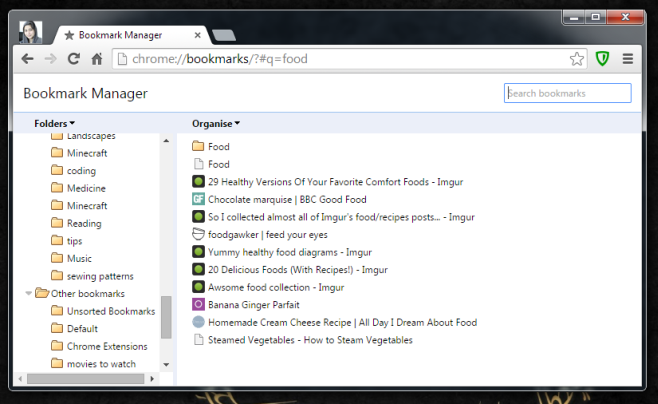
Dat is alles wat nodig is. Het doorzoekt zowel bladwijzerkoppelingen als mappen, maar het is niet erg goed in het zoeken naar bladwijzers op titel.













Comments